Windows 11/10에서 바탕 화면을 마우스 오른쪽 버튼으로 클릭할 수 없음
Windows 11/10 에서 바탕 화면(desktop) 을 마우스 오른쪽 버튼으로 클릭(cannot right-click) 할 수 없는 경우 다음 문제 해결 팁에 따라 문제를 해결하십시오. 맬웨어, 애드웨어, 잘못된 설정 등으로 인해 발생했는지 여부에 관계없이 이러한 솔루션을 사용하여 이 문제를 제거할 수 있습니다.

Windows 바탕 화면 을 마우스 오른쪽 버튼으로 클릭할 수 없음
Windows 11/10 에서 바탕 화면을 마우스 오른쪽 버튼으로 클릭할 수 없는 경우 다음 제안 사항을 따르십시오.
- 마우스 확인
- 파일 탐색기 다시 시작
- 익스플로러 애드온 확인
- GPEDIT 에서 파일 탐색기의 기본 컨텍스트 메뉴 설정 확인
- 레지스트리를 사용하여 상황에 맞는 메뉴 활성화
- 태블릿 모드 비활성화
- 터치패드 드라이버 설치
- 마우스 관리자 소프트웨어를 비활성화합니다.
1] 마우스 확인
가장 먼저 확인해야 할 사항일 것입니다. 마우스의 버튼에 문제가 있는 경우 컴퓨터에서 마우스를 수정하는 데 시간을 낭비하게 될 수 있습니다. 유선 또는 무선 마우스가 있는지 여부는 중요하지 않습니다. 다른 컴퓨터에 연결하거나 PC에서 다른 프로그램을 열고 마우스 오른쪽 버튼 클릭이 작동하는지 확인할 수 있습니다.
작동하는 경우에만 다른 솔루션을 따르십시오. 그렇지 않으면 컴퓨터가 아니라 마우스를 수정해야 합니다. 노트북을 사용 중이고 바탕 화면에서 마우스 오른쪽 버튼을 클릭할 수 없는 경우 트랙패드를 확인해야 합니다.
2] 파일 탐색기 다시 시작
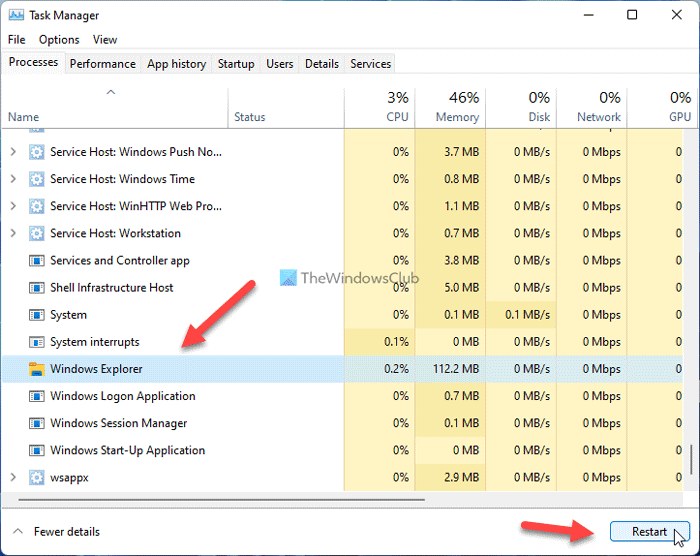
Windows 11/10 PC에 이 문제를 일으키는 버그가 있는 경우 작업 관리자 를 사용하여 (Task Manager)Windows 탐색기(restart the Windows Explorer) 프로세스를 다시 시작할 수 있습니다 . 이를 위해 다음을 수행하십시오.
- Win+X 를 눌러 메뉴를 엽니다.
- 목록에서 작업 관리자 (Task Manager ) 를 선택 합니다.
- 작업 관리자에서 Windows 탐색기 (Windows Explorer ) 프로세스를 선택합니다 .
- 다시 시작 (Restart ) 버튼 을 클릭 합니다.
그런 다음 작업 관리자(Task Manager) 를 닫고 문제가 해결되는지 확인하십시오.
3] 익스플로러 애드온 확인
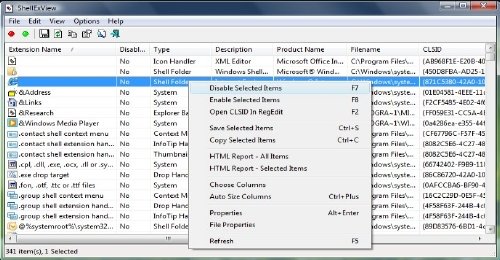
나는(I) 추가 기능을 설치했습니다 일반적으로 범인입니다! 탐색기에 도우미 또는 추가 기능을 설치했는지 확인하십시오. 제거하거나 비활성화하십시오. 종종(Often) 타사 셸 확장으로 인해 특정 작업에서 Explorer 가 충돌할 수 있습니다. (Explorer)여러 프로그램에서 마우스 오른쪽 버튼 클릭 컨텍스트 메뉴에 항목을 추가합니다. 그것들을 자세히 보려면 프리웨어 유틸리티 ShellExView 를 다운로드할 수 있습니다 .
의심스러운 타사 셸 확장을 보고 비활성화할 수 있습니다. 시행 착오 방법을 사용하여 확장 기능을 비활성화/활성화하여 문제를 일으키는 것이 있는지 확인하고 시도할 수 있습니다. ShellExView는 예를 들어 오른쪽 클릭이 느린 경우와 같이 Explorer 의 상황에 맞는 메뉴 문제를 해결하는 데 사용할 수도 있습니다 .
4] 파일 탐색기의 기본 컨텍스트 메뉴 설정 확인
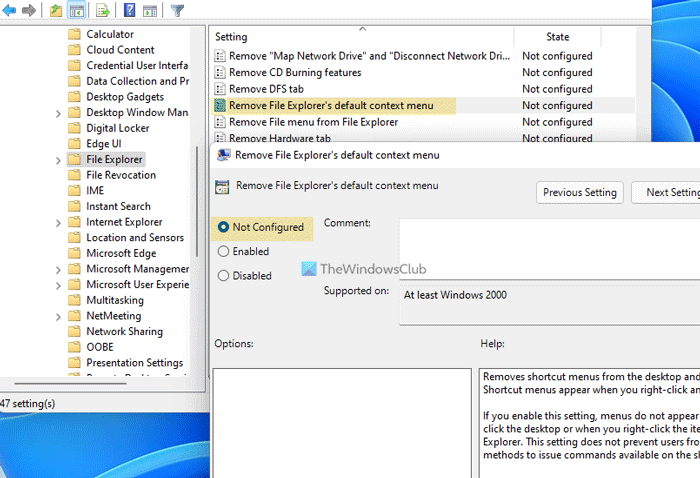
로컬 그룹 정책 편집기(Local Group Policy Editor) 에서 이 특정 설정을 사용하면 탐색기에서 상황에 맞는 메뉴를 활성화하거나 비활성화(enable or disable the context menu in Explorer) 할 수 있습니다 . 실수로 비활성화한 경우 컴퓨터에서 이 문제가 발생할 가능성이 있습니다. 따라서 다음 단계를 사용하여 이 GPEDIT 설정을 확인해야 합니다.
- Win+R 을 눌러 실행 대화 상자를 엽니다.
- gpedit.msc 를 누르고 Enter 버튼을 누릅니다 .
- User Configuration > Administrative Templates > Windows Components > File Explorer 로 이동 합니다.
- 파일 탐색기 제거의 기본 상황에 맞는 메뉴 (Remove File Explorer’s default context menu ) 설정 을 두 번 클릭 합니다.
- 구성되지 않음 (Not Configured ) 옵션을 선택합니다 .
- 확인 (OK ) 버튼을 클릭 합니다.
그런 다음 모든 창을 닫고 바탕 화면에서 마우스 오른쪽 버튼을 클릭할 수 있는지 확인합니다.
5] 레지스트리(Registry) 를 사용하여 컨텍스트 메뉴 활성화(Enable)
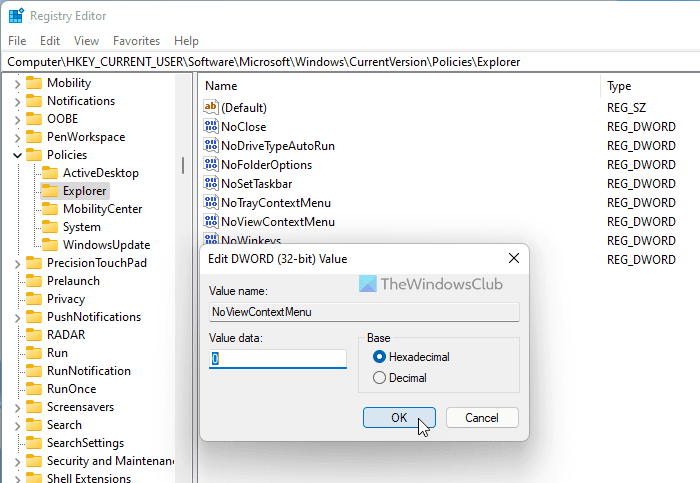
레지스트리 편집기(Registry Editor) 를 사용하여 파일 탐색기(File Explorer) 의 컨텍스트 메뉴를 켜거나 끌 수도 있습니다. 과거에 설정을 변경한 경우 PC에서 마우스 오른쪽 버튼 클릭 문제에 직면하게 됩니다. 따라서 다음 단계에 따라 레지스트리(Registry) 값 을 확인하십시오.
Win+R 을 눌러 실행 프롬프트를 엽니다.
regedit 입력 > Enter 버튼 누르기 > 예 (Yes ) 옵션을 클릭합니다.
로 이동:
HKEY_CURRENT_USER\Software\Microsoft\Windows\CurrentVersion\Policies\Explorer
NoViewContextMenu DWORD 값 을 두 번 클릭 합니다.
값 데이터를 0 으로 설정합니다 .
확인 (OK ) 버튼을 클릭 합니다.
컴퓨터를 다시 시작합니다.
NoViewContextMenu DWORD 값을 찾을 수 없는 경우 수동으로 생성해야 합니다. 이를 위해 Explorer(Explorer) 키 를 마우스 오른쪽 버튼으로 클릭 하고 New > DWORD (32-bit) Value 을 선택하고 이름을 NoViewContextMenu 로 지정 합니다.
레지스트리 편집기(Registry Editor) 를 닫고 컴퓨터를 다시 시작하십시오.
관련: (Related:) PC에서 마우스 오른쪽 버튼을 클릭하면 작동하지 않거나 느리게 열릴 수 있습니다(Right-click not working or slow to open on PC) .
6] 태블릿 모드 비활성화
Windows 10 에서 (Windows 10)태블릿(Tablet) 모드를 활성화한 경우 PC에서 이 문제가 발생할 수 있습니다. 때때로 태블릿(Tablet) 모드에서 마우스 오른쪽 버튼 클릭이 작동하지 않습니다. 이 자세한 자습서에 따라 태블릿 모드를 비활성화하거나 끄(disable or turn off Tablet mode) 십시오 .
7] 터치패드 드라이버 설치
Windows 11/10 노트북에서 이 문제가 발생 하면 터치패드 드라이버를 설치해야 합니다(install the touchpad driver) . 이미 설치한 경우 최신 버전인지 확인하십시오.
8] 마우스 관리자 소프트웨어 비활성화
시장에는 마우스의 키나 기능을 관리하는 데 도움 이 되는 마우스 관리자 도구가 있습니다. (mouse manager)이러한 도구로 인해 PC에 문제가 발생하면 이러한 문제에 직면할 가능성이 있습니다. 그러한 소프트웨어를 더 일찍 설치했다면 제거하기에 좋은 시기입니다. 일시적으로 비활성화하고 문제가 해결되는지 확인할 수 있습니다.
바탕 화면에서 마우스 오른쪽 버튼을 클릭할 수 없는 이유는 무엇입니까?
바탕 화면에서 마우스 오른쪽 버튼을 클릭할 수 없는 데는 여러 가지 이유가 있을 수 있습니다. 그룹 정책(Group Policy) 의 잘못된 설정 , 레지스트리 편집기(Registry Editor) 의 잘못된 값, 타사 소프트웨어 등으로 인해 발생할 수 있습니다. 이 문제를 제거하려면 앞서 언급한 모든 지침을 따라야 합니다.
데스크탑에서 마우스 오른쪽 버튼 클릭을 활성화하려면 어떻게 합니까?
바탕 화면에서 오른쪽 클릭을 활성화하려면 두 가지 설정을 확인해야 합니다. 먼저 (First)그룹 정책(Group Policy) 을 열고 사용자 구성(User Configuration) 의 파일 탐색기 로 이동하여 파일 탐색기 (File Explorer)제거의 기본 상황 (Remove File Explorer’s default context menu ) 에 맞는 메뉴 설정을 두 번 클릭 합니다. 구성되지 않음(Not Configured) 옵션을 선택 하고 변경 사항을 저장합니다. 두 번째 – 레지스트리 편집기 를 (Registry Editor)열고 (Open)HKCU 의 탐색기 (Explorer ) 로 이동 하여 NoViewContextMenu 를 두 번 클릭 하고 값 데이터를 0 으로 설정합니다 .
이러한 솔루션이 효과가 있기를 바랍니다.
읽기: (Read: )클릭할 수 없는 작업 표시줄 수정 Windows에서 작업 표시줄을 클릭할 수 없습니다.(Fix Unclickable Taskbar; Can’t click on Taskbar in Windows.)
Related posts
Desktop context 메뉴에 설정을 추가하는 방법 Windows 11/10
Windows 11/10에서 Google Images Google Images 사용 Add Search
Context Menu에서 Windows 10 Image Preview이 누락되었습니다
Windows 10에서 Start Menu or Taskbar에서 작동하지 않는 Right-click
Windows 10의 폴더에서 Command Prompt을 열는 방법
여기에 Windows 10 상황에 맞는 메뉴에서 관리자로 명령 창 열기 추가
Shortcut, Windows 10에서 CMD or Context Menu를 사용하여 Clipboard 지우기
Desktop Windows 10에서 두 번째 모니터로 무작위로 움직이는 아이콘
default printer default printer Context Menu item이 Windows 10에서 누락되었습니다
Windows 10에서 Sandbox Context Menu에 Add Run item
PowerShell Windows 10에서 PowerShell을 추가하는 방법
Add or Remove Pin Windows 10에서 Context Menu에서 시작하려면
Windows10 무료 Desktop Recorder & Screen Recording Software
Context Menu에서 ANY Profile를 열려면 Add Open Windows Terminal
Windows 10의 상황에 맞는 메뉴에서 Light or Dark mode을 전환하는 방법
Environment Variables에 Context Menu에서 Windows 10 추가하는 방법
Context Menu 편집자 : Add, Remove Context Menu Windows 11의 항목
TreeSize Free : Windows에서 Context Menu을 사용하는 크기
Remove Give access Windows 10의 Context Menu에서 ~
Windows 10의 바탕 화면 Remove Activate Windows watermark
